Российский ИТ-гигант «Яндекс» задолго до текущих событий озаботился тем, чтобы создать аналоги для популярных иностранных сервисов. И во многом даже превзошел их. Сегодня, когда одни платформы ушли с российского рынка, а о других ходят такие слухи, мы расскажем о «Яндекс.Браузере» как о предположительной замене Google Chrome. Пока что рано говорить о блокировке последнего, но кто знает, как все изменится через неделю. Начинаем готовиться заранее.
Установить Яндекс Браузер
Скачать Яндекс Браузер вы можете прямо сейчас по этой ссылке. Его файл Yandex.exe сохранится в папку загрузок, после чего вам остается только его запустить и следовать несложным инструкциям.
Долгая-долгая установка «Яндекс.Браузера»
Мы вынесли данный момент в отдельный раздел, поскольку при установке можно сразу же увидеть различия и сходства между двумя браузерами. Устанавливая Google Chrome, вы, в общем-то, не делаете ничего особенного: приложение загружается в фоновом режиме, а затем предлагает вам создать профиль для работы. «Яндекс.Браузер» схож с Хромом в плане работы с несколькими профилями (каждый из которых имеет собственные настройки приложения, начиная от внешнего вида и заканчивая работоспособностью), однако вся суть его раскрывается уже в процессе первичной настройки.
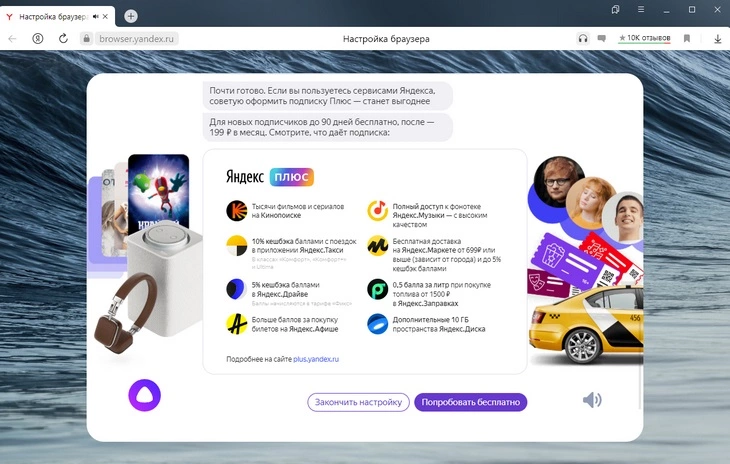
Окончание длительной настройки «Яндекс.Браузера»
После того, как программа установилась, система предложит вам такой длительный процесс первичной настройки, что вы начнете уставать. «Яндекс.Браузер» не зря называют «адаптацией движка Blink к продвижению сервисов от Yandex» – во время установки вы прочувствуете это в полной мере. На 6-7 настроечных экранах вам предстоит указать ваши предпочтения по использованию сервисов, приложений, дополнений и подписок от «Яндекса». Все они должны улучшить жизнь своему пользователю, но уж очень утомляют на старте.
Вот что вам предстоит сделать:
- Создать профиль пользователя, то есть войти через логин на «Яндексе», «ВК» или даже Google (как вы понимаете, последний вариант сейчас не особенно перспективен).
- Настроить перенос закладок, паролей и данных сайтов из браузера по умолчанию или другого браузера. Интересно, что Алиса делает это самостоятельно, хотя ее никто не просит. А не отправляются ли эти данные самому «Яндексу»?
- Перезагрузить браузер.
- Выбрать фон для работы. Браузер предлагает технологию динамических фонов: каждый день в нем будет новая картинка. Google Chrome не особенно завязан на внешний вид, и автоматическая смена фонов в нем, возможно, и есть за счет расширений, но так активно не продвигается.
- Выбрать форму вкладок. Серьезно, это нужно сделать перед стартом.
- Настроить тему. Есть светлая тема, темная тема, цветная тема, еще одна цветная тема… Здесь вы уже можете начать испытывать раздражение, как и автор.
- Установить «Яндекс.Диск». «Хром» тоже предлагает такую возможность с Google Drive, но не на старте.
- Наконец, подключить подписку для сервисов «Яндекса». Всё, наконец-то можно пользоваться браузером.
Внешний вид «Яндекс.Браузера» выглядит гораздо более загроможденным в сравнении с конкурентом:
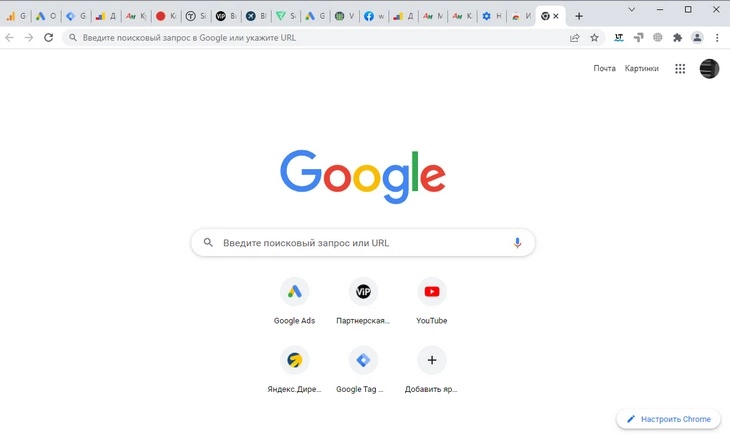
Так выглядит Google Chrome со стандартными настройками
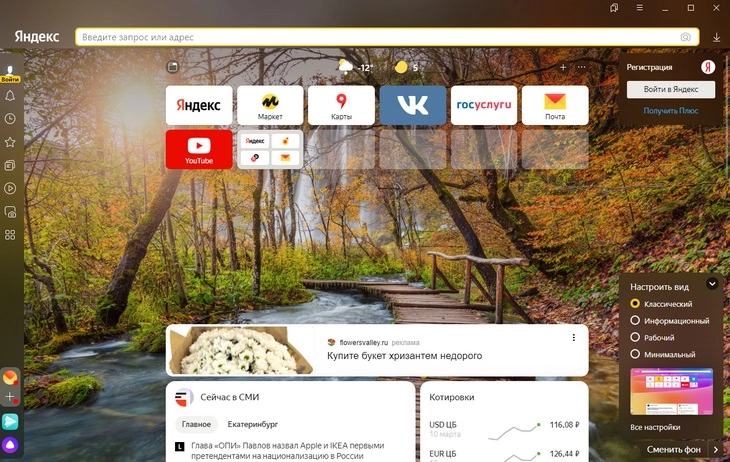
А так – «Яндекс.Браузер»
Справа внизу вы можете увидеть панель настройки внешнего вида, которая может включить минималистичный дизайн. Правда, сильно проще не становится:
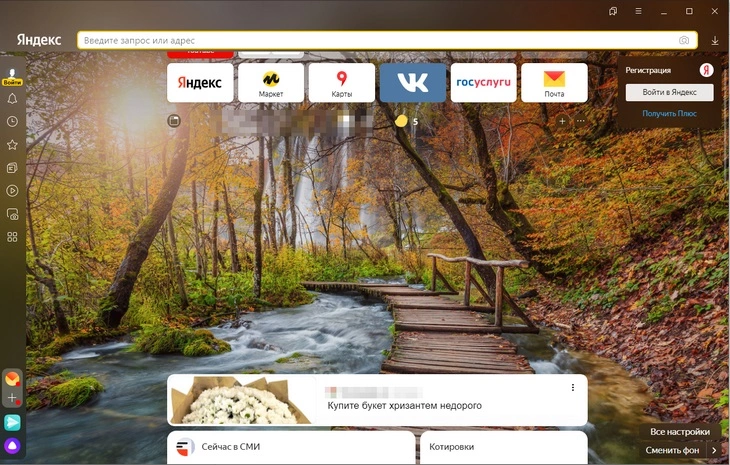
«Яндекс.Браузер» с «минималистичными» настройками внешнего вида
В общем, устанавливая браузер от Yandex, стоит быть готовым к максимальному продвижению компанией своих сервисов в каждый уголок рабочего пространства. Но все ли так печально? Сейчас узнаете!
Сравниваем движки и возможности
«Яндекс.Браузер» использует движок Blink, созданный на базе… того же Chromium, что работает в самом «Хроме». Так что по скорости работы и возможностям браузеры схожи, различия выделяются на уровне сервисов. Логично, что, если вы установите множество надстроек и дополнений (в том числе визуальных), это может замедлить работу браузера.
Сегодня браузер от «Яндекса» занимает второе место в рунете по числу использований, уступая лишь собственно Chrome. По данным от января 2022, его доля на всех устройствах составляет 25,65 %. Продвижению способствовала довольно агрессивная политика, в прошлом приложение часто включалось в пакеты установки других программ и сервисов, а сегодня активно пропагандируется самой компанией, да и другими структурами:
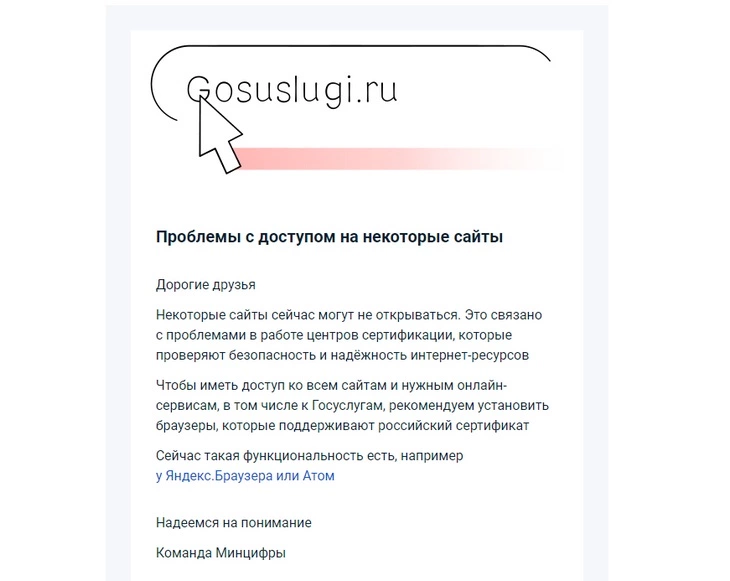
Письмо от Госуслуг с тонким намеком
К главным плюсам в нынешних реалиях, конечно, относится невозможность блокировки со стороны внешнего интернета. Если таковая все же случится с Chrome, «Яндекс.Браузер» еще больше увеличит влияние в России.
Но вернемся к внешнему виду. Справедливости ради стоит упомянуть, что вы можете отключить все ненужные вам модули, блоки и расширения:

Отключаем динамические блоки в «Яндекс.Браузере»
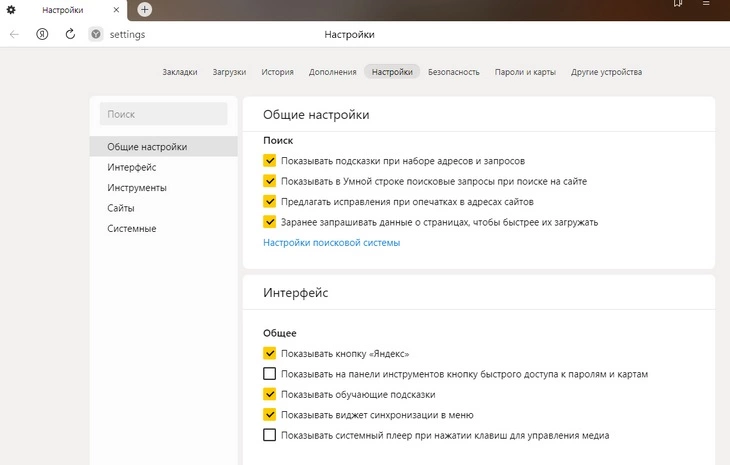
Настраиваем внешний вид и интерфейс обозревателя
Сами настройки в сравнении с «Хромом» находятся не в самом удобном месте:
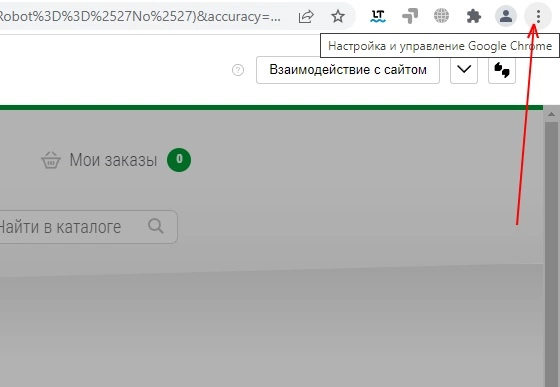
Кнопка настройки Google Chrome располагается на панели инструментов

Кнопка настройки «Яндекс.Браузера» располагается в «шапке» приложения
Индивидуальные настройки будут зависеть от профиля пользователя, залогиненного в браузере на текущий момент, собственно, как и в Google Chrome.
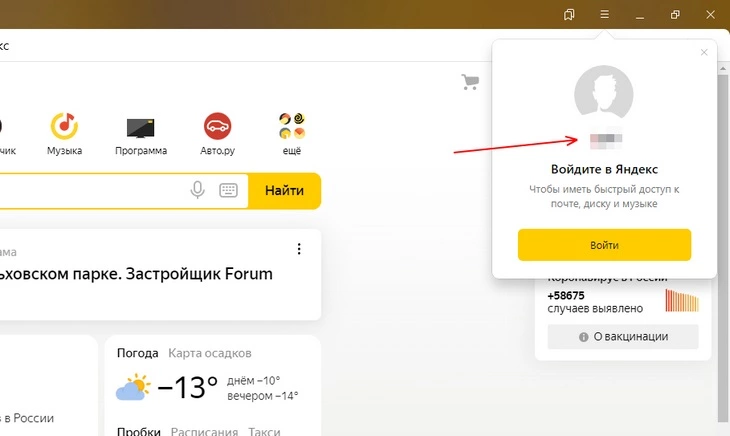
Вход в «Яндекс» для создания профиля пользователя. Браузер автоматически распознал текущий логин из Opera, хотя его никто не просил
К таким индивидуальным возможностям настройки относится, например, отключение рекламы:
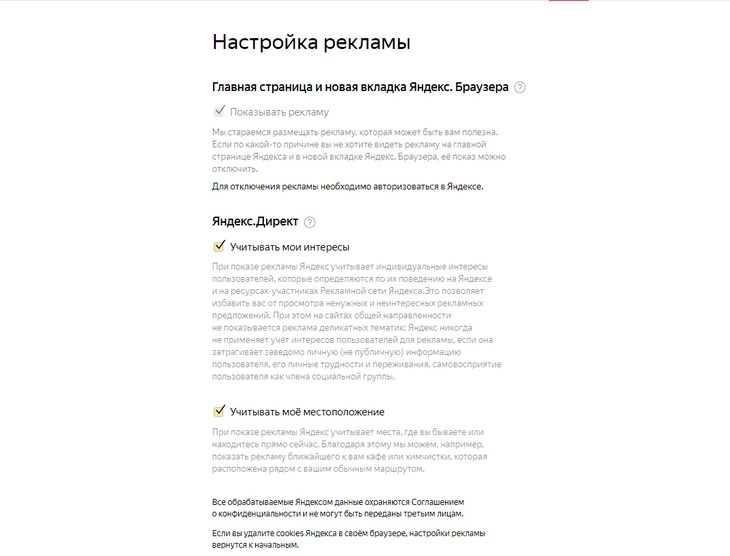
Отключение рекламы возможно, но только при регистрации профиля
Мы проверили, реклама в самом браузере действительно отключается. Кроме того, можно поубирать все лишнее с рабочего окна, и оно будет выглядеть действительно минималистично. Только вот просто поставить белый фон система не дает, или эта возможность очень хитро запрятана, чтобы увеличить визуальное различие с Google Chrome:
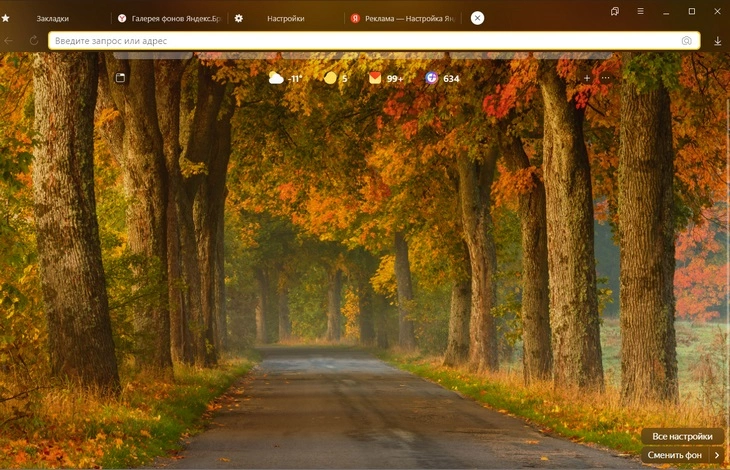
«Яндекс.Браузер» может иметь действительно минималистичный вид
По умолчанию в приложение от «Яндекса» встроено несколько модулей, которые могут вмешиваться в вашу работу. Например, технология Protect, которая защищает пользователя от вредоносных сайтов, теперь хочет контролировать и работу приложений на компьютере:
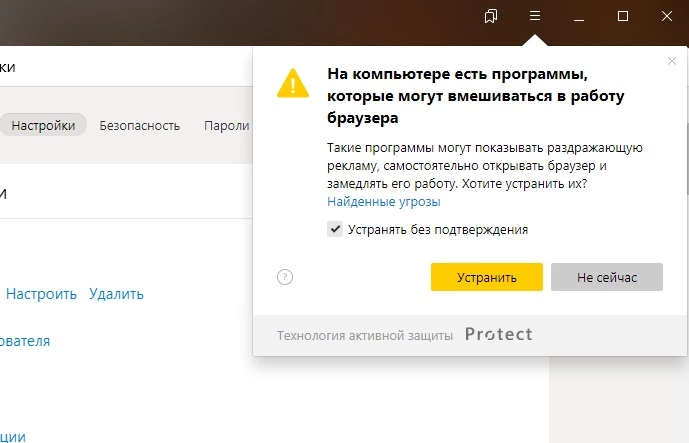
Активная защита Protect от «Яндекса» хочет устранять программы без подтверждения
Google Chrome в этом плане не столь активен. Вы можете отключить такие настройки и уведомления, но все же стоит быть аккуратным с использованием подобного рода расширений в браузере. Есть риск лишиться нужных вам программ и приложений.
«Яндекс.Браузер» использует консоль разработчика DevTools, такую же, как и для «Хрома», так что в плане внутренней работы с сайтами здесь проблем не будет.
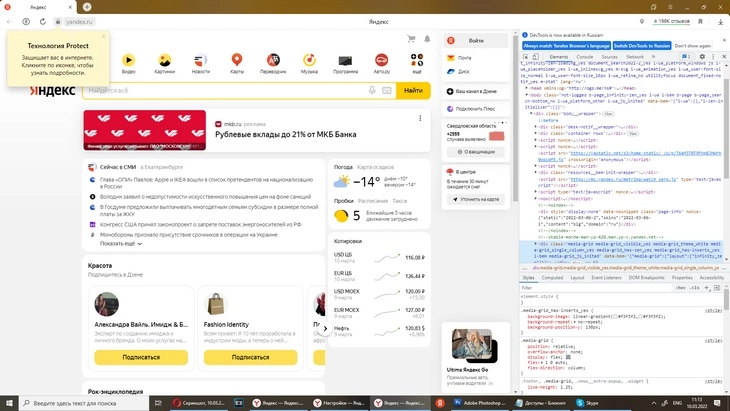
Консоль разработчика в «Яндекс.Браузере»
На сравнительно мощном компьютере сайты открывались и работали одинаково в обоих браузерах, поэтому можно сказать, что в сфере работы с ними нет никаких проблем ни у Google, ни у Yandex. Поэтому перейдем к расширениям и дополнениям.
Расширения и дополнения браузеров
Для «Яндекс.Браузера» доступны все те же расширения, что и для Google Chrome, что, несомненно, радует: вы сможете перейти с одного приложения на другое, не теряя в возможностях. Только здесь они называются дополнениями:
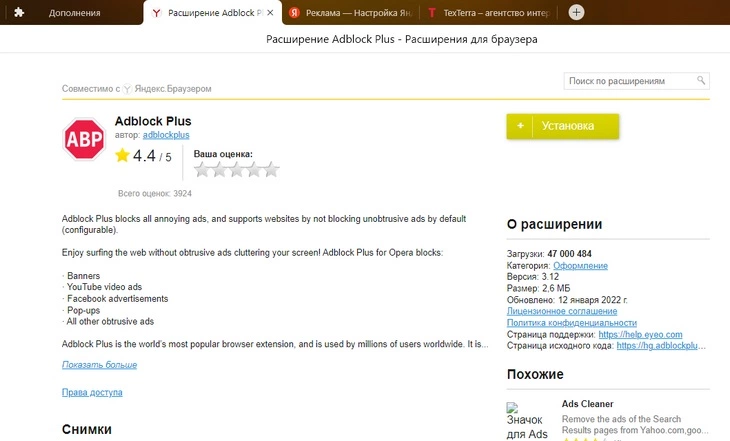
Устанавливаем дополнение Adblock Plus для блокировки рекламы
Однако при установке они опять-таки именуются расширениями. Впрочем, неважно, как их называть ⎼опыт показывает, что они прекрасно устанавливаются и настраиваются в «Яндекс.Браузере».
По умолчанию вам также доступен голосовой помощник Алиса. С помощью нее вы можете управлять браузером голосом и получать ответы на вопросы в режиме чата с виртуальной техподдержкой. Отключить эту возможность нельзя, однако ей можно просто не пользоваться.
Браузер уже заточен под использование электронной цифровой подписи, включить дополнение для нее можно в настройках:

КриптоПро ЭЦП в каталоге настроек
Ну и конечно же, большое количество сервисов от «Яндекса», из которых тоже можно при желании извлечь пользу:
- Модуль Почты держит переписку под рукой.
- Погода от «Яндекса» пользуется спросом в России, ее виджет всегда находится на главном экране;
- Сюда же передается информация о пробках, а также можно получить доступ к «Яндекс.Картам».
- Автоматически можно отображать курсы валют и другую информацию на каждый день.
- Строка поиска. Как и в Google Chrome, ее можно настроить на любой поисковик. По умолчанию используется, естественно, «Яндекс».
Новые возможности Яндекс Браузера с февраля 2024
Эти обновления браузера появились благодаря подключения к нему нейросетей и применению методов машинного обучения. Это коснулось и текстов, и фото, и видео, а также QR-кодов и многого другого.
Тексты
Новая функция «Помощь с текстом» основана на YandexGPT. Тут есть и проверка орфографии, а также пунктуации, сокращение текста до нужного объема без потери смысла и его структурирование. Но пока только на русском языке (следующий этап – тексты на английском).
И все эти три модели могут работать в любом текстовом поле на любом сайте, а также в браузерных версиях мессенджеров Telegram и WhatsApp. Это касается и постов с комментариями в соцсетях и в письмах электронной почты. И скоро модели заработают даже в Google Docs, открытых в Яндекс Браузере.
Также скоро добавятся модели, способные переводить тексты и менять их стилистику (посерьезнее или повеселее).
Перевод видео
Браузер может переводить видео с разных языков и даже озвучивать, давать краткий пересказ и генерировать субтитры. Теперь добавились новые языки, с которых можно перевести видео – японский и корейский.
Обычно титры в видео не разбиваются по спикерам – субтитры даются так, словно это говорит один человек, хотя на экране происходит диалог или даже полилог. Яндекс Браузер теперь умеет определять и отображать смену спикера, фразы которого наинаются с новой строки, а вначале текста ставится тире.
Также была обновлена суммаризация видео. Пересказ видео на русском языке можно получить, даже если оно на английском, немецком, французском, итальянском, испанском, китайском, японском или корейском языках. И делать это нейросеть может на YouTube и Рутубе, в VK и Дзене.
Распознавание QR-кодов
Речь идет о QR-кодах, которые нередко вставляются в видео. Теперь не нужно ни скриншот делать, ни за телефоном тянуться, чтобы расшифровать QR-код. Яндекс Бразузер делает это сам. Он распознает, что в видео есть QR-код и делает его кликабельным, либо превращает в текст, который можно скопировать.
При этом функция распознавание QR-кодов работает на всех десктопных платформах, и ее можно включать и выключать.
Защита от фишинга
Теперь нет нужды вести базы с адресами фишинговых сайтов, пополняя их по результатам проверки роботов (этот процесс был долгим), чтобы затем браузер сверялся с базой и выдавал пользователям предупреждение. Теперь Яндекс Браузер проверяет, фишинговый сайт или нет, прямо на клиенте. И если есть подозрения, то браузер тут же связывается с серверами Яндекса, где запускается более сложная модель проверки сайта. То есть, теперь предупреждение о заходе на фишинговый сайт даются пользователям сразу, даже если этот сайт создан секунд 5 назад, и его нет ни в одной фишинговой базе.
Прочие возможности Яндекс Браузера с февраля 2024
Теперь группы вкладок Яндекс Браузера хранятся в облаке и могут синхронизироваться между устройствами пользователя. И можно самому выбирать, какие группы вкладок надо синхронизировать, а какие – нет.
Также Алису научили генерировать изображения через команду «Давай нарисуем».
Нейросетевые функции активируются через меню, появляющиеся рядом с контентом или с адресной строкой (если функцию надо применить ко всей странице сайта).
Итог
Складывая части обзора воедино, можно сказать, что «Яндекс.Браузер» отличается от «Хрома» бо'льшим акцентом на собственные сервисы и нейросети. И он не уступает по удобству и производительности. Здесь есть как выгодные, так и несколько раздражающие моменты, но все они доступны для тонкой настройки и при должном внимании вы сможете заставить приложение работать так, как нужно именно вам.
Ну и в качестве заключения можно сказать, что переезд на продукт от «Яндекса» не станет слишком болезненным. Учитывая схожесть движков и наличие всех нужных расширений, «Браузер» успешно заменит Chrome в случае блокировки последнего (но мы все же надеемся, что этого не случится).
![Обзор Яндекс Браузера – гайд [обновлено]](/upload/iblock/456/6moyniw7u6w6kpjpue49byr6kk9js8ou/social.webp)
